Die Steuerelemente im Rollout "Oberflächenannäherung" sind identisch mit den Steuerelementen für die Flächenannäherung für NURBS-Oberflächenobjekte, verfügen jedoch über zwei zusätzliche Schaltflächen: "Auswahl setzen" und "Zurücksetzen".
Benutzeroberfläche

Bereich "Isoparametrische Linien"
Die Steuerelemente in diesem Bereich beeinflussen die Anzeige der NURBS-Oberflächen in Ansichtsfenstern.
- "U-Linien" und "V-Linien"
-
Die Anzahl der zum Annähern der NURBS-Oberfläche in Ansichtsfenstern verwendeten Linien in Richtung der lokalen U- bzw. V-Dimensionen der Oberfläche. Durch Herabsetzen dieser Werte wird zwar die Anzeige der Oberfläche beschleunigt, aber gleichzeitig auch die Präzision der Anzeige herabgesetzt. Ein Erhöhen dieser Werte führt zu einer größeren Präzision auf Kosten der Zeit. Wenn Sie einen dieser Werte auf 0 setzen, wird nur die Objektkante im entsprechenden Maß angezeigt.
- Nur Iso Wenn diese Option aktiviert ist, wird die Oberfläche in allen Ansichtsfenstern mithilfe von Isolinien dargestellt. Iso(parametrische) Linien ähneln Konturlinien. Die Linien zeigen, wo die NURBS-Oberfläche einen konstanten U- oder V-Wert oder beide hat. Repräsentationen von Isolinien sind häufig weniger unübersichtlich und einfacher darzustellen als Drahtnetzrepräsentationen.
- Iso und Netz(Vorgabe) Wenn diese Option aktiviert ist, wird in den Drahtgittermodell-Ansichtsfenstern die Oberfläche mithilfe von Isolinien dargestellt, und in schattierten Ansichtsfenstern wird die schattierte Oberfläche angezeigt.
- Nur Netz Wenn diese Option aktiviert ist, wird die Oberfläche in den Drahtgittermodell-Ansichtsfenstern als Drahtgitternetz und in den schattierten Ansichtsfenstern als schattierte Oberfläche angezeigt.
In den Drahtgittermodell-Ansichtsfenstern sehen Sie mit dieser Option die für Ansichtsfenster verwendete Flächenannäherung.

Iso- und Netzanzeige einer NURBS-Teekanne
- Ansichtsfenster Wenn diese Option aktiviert ist, beeinflusst das Rollout die interaktive Anzeige von Oberflächen in NURBS-Objekten in den Ansichtsfenstern, einschließlich der schattierten Ansichtsfenster, und durch den Vorschau-Renderer.
Die Oberflächeneinstellungen von "Ansichtsfenster" werden auch verwendet, wenn Sie einen Netzmodifikator, wie zum Beispiel "Netz auswählen", auf das NURBS-Objekt anwenden. Das ist wichtig, denn dies kann sich auf die Geometrie der Szene auswirken.
- Renderer Wenn das Dienstprogramm ausgewählt ist, beeinflusst es, wie Oberflächen in den NURBS-Objekten vom Renderer angezeigt werden.
- Grundfläche
-
Wenn diese Option aktiviert ist, wirken sich die Einstellungen auf ganze Oberflächen im Auswahlsatz aus. Vorgabe = Aktiviert.
- Oberflächenkante
-
Wenn diese Option aktiviert ist, beeinflussen die Einstellungen die Facettierung (Tesselation) der Oberflächenkanten, die durch Stutzkurven definiert sind.
- 3D-verschobene Oberfläche
-
Diese Option kann nur aktiviert werden, wenn "Renderer" ausgewählt ist. Aktivieren Sie diese Option, um eine dritte, unabhängige Annäherungseinstellung für Oberflächen vorzunehmen, auf die ein 3D-Verschiebungs-Map oder der Modifikator 3D-Verschiebung angewendet wurde.
Bereich "Tesselations-Voreinstellung laden"
Hier können Sie die Qualität der voreingestellten Flächenannäherung wählen: niedrige, mittlere oder hohe Qualität. Wenn eine Voreinstellung ausgewählt ist, werden die Werte im Bereichsfeld "Tesselationsmethode" angezeigt.
Die Voreinstellungen werden in der Datei 3dsmax.ini gespeichert. Sie können die voreingestellten Werte über die folgenden Schaltflächen im Bereichsfeld "Tesselations-Voreinstellung speichern" anpassen:
- Niedrig
-
Eine (vergleichsweise) niedrige Qualität für die Flächenannäherung. Folgende Werte sind die Vorgabe:
Ansichtsfenster (aktiviert), Grundoberfläche (aktiviert):
Methode = Räumlich und Krümmung
Kante = 50,0
Abstand = 50,0
Winkel = 50,0
Zusammenführen = 0,0
Erweiterte Parameter
 Minimum = 0, Maximum = 3
Minimum = 0, Maximum = 3 Renderer (aktiviert), Grundoberfläche (aktiviert):
Methode = Räumlich und Krümmung
Kante = 20,0
Abstand = 20,0
Winkel = 15,0
Zusammenführen = 0,01
Erweiterte Parameter
 Minimum = 0, Maximum = 3
Minimum = 0, Maximum = 3 Renderer (aktiviert), 3D-verschobene Oberfläche (aktiviert):
Methode = Räumlich und Krümmung
Kante = 20,0; Abstand = 20,0
Winkel = 10,0; Zusammenführen = (Nicht verfügbar)
Erweiterte Parameter
 Minimum = 0, Maximum = 2
Minimum = 0, Maximum = 2 - Mittel
-
(Vorgabe sowohl für die Ansichtsfenster als auch das Rendern.) Stellt eine mittlere Qualität für die Flächenannäherung ein. Folgende Werte sind die Vorgabe:
Ansichtsfenster (aktiviert), Grundoberfläche (aktiviert):
Methode = Räumlich und Krümmung
Kante = 20,0
Abstand = 20,0
Winkel = 15,0
Zusammenführen = 0,0
Erweiterte Parameter
 Minimum = 0, Maximum = 3
Minimum = 0, Maximum = 3 Renderer (aktiviert), Grundoberfläche (aktiviert):
Methode = Räumlich und Krümmung
Kante = 10,0
Abstand = 15,0
Winkel = 10,0
Zusammenführen = 0,01
Erweiterte Parameter
 Minimum = 0, Maximum = 4
Minimum = 0, Maximum = 4 Renderer (aktiviert), 3D-verschobene Oberfläche (aktiviert):
Methode = Räumlich und Krümmung
Kante = 10,0
Abstand = 10,0
Winkel = 4,0
Zusammenführen = (Nicht verfügbar)
Erweiterte Parameter
 Minimum = 0, Maximum = 3
Minimum = 0, Maximum = 3 - Hoch
-
Wählt eine hohe Qualität für die Flächenannäherung. Folgende Werte sind die Vorgabe:
Ansichtsfenster (aktiviert), Grundoberfläche (aktiviert):
Methode = Räumlich und Krümmung; Kante = 5,0; Abstand = 15,0; Winkel = 10,0; Zusammenführen = 0,0; Erweiterte Parameter
 Minimum = 0; Maximum = 3
Minimum = 0; Maximum = 3 Renderer (aktiviert), Grundoberfläche (aktiviert):
Methode = Räumlich und Krümmung
Kante = 5,0
Abstand = 5,0
Winkel = 3,0
Zusammenführen = 0,01
Erweiterte Parameter
 Minimum = 0, Maximum = 4
Minimum = 0, Maximum = 4 Renderer (aktiviert), 3D-verschobene Oberfläche (aktiviert):
Methode = Räumlich und Krümmung
Kante = 5,0
Abstand = 5,0
Winkel = 2,0
Zusammenführen = (Nicht verfügbar)
Erweiterte Parameter
 Minimum = 0, Maximum = 4
Minimum = 0, Maximum = 4
Bereich "Tesselations-Voreinstellung speichern"
Klicken Sie auf eine Schaltfläche, um die aktuellen Einstellungen im Bereich "Tesselationsmethode" als neue Voreinstellung für "Niedrig", "Mittel" oder "Hoch" zu speichern. Die Voreinstellungen werden in der Datei 3dsmax.ini gespeichert.
Angepasste voreingestellte Werte überschreiben die vorgegebenen Voreinstellungen. Wenn Sie die Vorgabe wiederherstellen möchten, geben Sie die oben angegebenen Vorgabewerte erneut ein und speichern diese über die entsprechende Schaltfläche. Sie können auch die Datei 3dsmax.ini bearbeiten, um die Vorgabewerte wiederherzustellen. Löschen Sie in diesem Fall die angepassten Voreinstellungswerte.
Wenn Sie die Voreinstellungswerte anpassen, muss nicht unbedingt eine Korrelation zwischen den Schaltflächenbenennungen und der Qualität der Flächenannäherung gegeben sein. 3ds Max kann nicht bewerten, wie "gut" eine Tesselation ist. Sie können also beispielsweise eine qualitativ hervorragende Oberflächenannäherung als niedrige Voreinstellung speichern.
Bereich "Tesselationsmethode"
Die Steuerelemente in diesem Bereich beeinflussen die Anzeige der NURBS-Oberfläche in allen Ansichtsfenstern, falls "Ansichtsfenster" aktiviert wurde, oder durch den Renderer, falls "Renderer" aktiviert wurde. Sie haben die Wahl zwischen fünf Algorithmen. Jeder nähert NURBS-Oberflächen an, indem er sie auf unterschiedliche Weise facettiert.
Wenn die gewählten Voreinstellungswerte gute Ergebnisse liefern, sollten Sie im Allgemeinen die Steuerelemente in diesem Rollout nicht anpassen. Wenn Probleme bei der Verwendung der Voreinstellungswerte auftreten, sollten Sie die Werte hingegen anpassen.
Tipps
- Ansichtsfenster-Tesselation: Die Tesselationsmethode erstellt das Netz. Wenn Sie das NURBS-Objekt also mit "Netz auswählen" verändern, wählen Sie die Methode, die zum gewünschten Ergebnis führt. Wenn Sie sehr häufig Modifikatoren einsetzen, eignen sich "Räumlich" oder "Parametrisch" aufgrund ihrer gleichmäßigen Tesselation möglicherweise besser als "Krümmung". Eine von der Krümmung abhängige Tesselation kann bei einigen Modifikatoren zu Problemen führen.
- Renderer-Tesselation: Mit "Räumlich" und "Krümmung" erhalten Sie in der Regel die genaueste Renderausgabe. "Krümmung" ist zum Rendern von animierten Oberflächen möglicherweise die beste Wahl.
- Normal Generiert eine feste Tesselation anhand der Multiplikation der U-Schritte mit den V-Schritten. Durch Erhöhen dieser Parameter erhöht sich die Präzision auf Kosten der Geschwindigkeit, und umgekehrt. Es handelt sich hierbei aber im Allgemeinen um die schnellste und ungenaueste Methode zum Annähern einer NURBS-Oberfläche. Sehr niedrige Werte für die U- und V-Schritte liefern bei der Methode "Normal" in der Regel keine zufriedenstellenden Ergebnisse. Mit höheren Werten für U- und V-Schritte nimmt die Komplexität des Modells langsam zu.
- Parametrisch Generiert eine adaptive Tesselation anhand der Multiplikation der U-Schritte mit den V-Schritten. Niedrige Werte für die U- und V-Schritte liefern bei der Methode "Parametrisch" häufig sehr zufriedenstellende Ergebnisse. Mit höheren Werten für die U- und V-Schritte nimmt die Modellkomplexität rasch zu; daher müssen Sie beim Umschalten von der Methode "Normal", die grundsätzlich höhere U- und V-Werte benötigt, zur Methode "Parametrisch", bei der grundsätzlich niedrige U- und V-Werte ausreichen, behutsam vorgehen.
Wenn Sie beispielsweise eine Teekanne in ein NURBS-Objekt konvertieren und die U- und V-Schritte auf 15 einstellen, werden mit der Methode "Normal" 4.470 Flächen, mit der Methode "Parametrisch" dagegen 204.960 Flächen generiert.
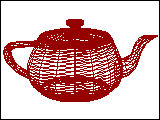
Parametrisches Netz der NURBS-Teekanne
- Räumlich Generiert eine einheitliche Tesselation aus dreieckigen Flächen.
Der Parameter "Kante" bestimmt die maximale Länge einer dreieckigen Oberfläche in der Tesselation. Der Wert ist ein Prozentsatz des Begrenzungsrahmens des Objekts. Durch Verringern dieses Werts wird zwar die Präzision, gleichzeitig aber auch die zum Rendern benötigte Zeit erhöht.
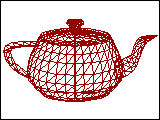
Räumliches Netz der NURBS-Teekanne
- Krümmung Generiert eine variable Tesselation anhand der Oberflächenkrümmung. Die Körnung der Tesselation ist in den stärker gekrümmten Bereichen der Oberfläche feiner. Eine Änderung der Oberflächenkrümmung führt zu einer dynamischen Änderung der Krümmungstesselation.
Der Parameter "Abstand" legt fest, wie stark die Annäherung von der tatsächlichen NURBS-Oberfläche abweichen darf. Der "Abstand" ist ein Prozentsatz der Diagonalen des Begrenzungsrahmens jeder Oberfläche. Jede Oberfläche in einem Objekt wird unabhängig von anderen Oberflächen anhand ihrer Größe facettiert. Die Tesselation einer Oberfläche ändert sich beim Skalieren nicht. Durch Verringern dieses Werts wird zwar die Präzision, gleichzeitig aber auch die zum Rendern benötigte Zeit erhöht. Wenn Sie Abstand auf 0,0 einstellen, ignoriert 3ds Max diesen Parameter und steuert die Präzision mit Winkel.
Der Parameter "Winkel" legt den größten zwischen den Oberflächen in der Annäherung möglichen Winkel fest. Durch Verringern dieses Werts wird zwar die Präzision, gleichzeitig aber auch die zum Rendern benötigte Zeit erhöht. Wenn Sie Winkel auf 0,0 einstellen, ignoriert 3ds Max diesen Parameter und steuert die Präzision mit Abstand.
Wenn Sie sowohl für Abstand als auch für Winkel 0,0 einstellen, degenerieren die Oberflächen und werden zu flachen Oberflächen.
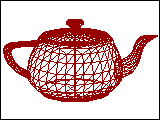
Krümmungsnetz der NURBS-Teekanne
- Räumlich und Krümmung(Vorgabe) Verbindet die räumliche Methode (Kantenlänge) und die Krümmungsmethode (Abstand und Winkel) und verwendet alle drei Werte.
Der Parameter "Kante" bestimmt die maximale Länge einer dreieckigen Oberfläche in der Tesselation. Der Wert ist ein Prozentsatz des Begrenzungsrahmens des Objekts. Durch Verringern dieses Werts wird zwar die Präzision, gleichzeitig aber auch die zum Rendern benötigte Zeit erhöht. Wenn Sie "Kante" auf 0,0 einstellen, erhalten Sie dasselbe Ergebnis wie bei der Krümmungsmethode.
Der Parameter "Abstand" legt fest, wie stark die Annäherung von der tatsächlichen NURBS-Oberfläche abweichen darf. Der Abstand ist ein Prozentsatz der Diagonalen des Begrenzungsrahmens jeder Oberfläche. Jede Oberfläche in einem Objekt wird unabhängig von anderen Oberflächen anhand ihrer Größe facettiert. Die Tesselation einer Oberfläche ändert sich beim Skalieren nicht. Durch Verringern dieses Werts wird zwar die Präzision, gleichzeitig aber auch die zum Rendern benötigte Zeit erhöht. Wenn Sie Abstand auf 0,0 einstellen, ignoriert 3ds Max diesen Parameter und steuert die Präzision mit den Werten für Kante und Winkel.
Der Parameter "Winkel" legt den größten zwischen den Oberflächen in der Annäherung möglichen Winkel fest. Durch Verringern dieses Werts wird zwar die Präzision, gleichzeitig aber auch die zum Rendern benötigte Zeit erhöht. Wenn Sie Winkel auf 0,0 einstellen, ignoriert 3ds Max diesen Parameter und steuert die Präzision mit den Werten für Kante und Abstand.
Wenn Sie sowohl für "Abstand" als auch für "Winkel" und "Kante" 0,0 einstellen, degenerieren die Oberflächen und werden zu flachen Oberflächen.
- Ansichtsabhängig
-
(nur beim Renderer): Wenn diese Option aktiviert ist, wird beim Berechnen der Tesselation eines Objekts sein Abstand zur Kamera berücksichtigt. Dadurch kann sich die zum Rendern benötigte Zeit verkürzen, da für Objekte, die sich in einem Abstand von der gerenderten Szene befinden, keine feiner gekörnten Tesselationen generiert werden. Der ansichtsabhängige Effekt funktioniert nur beim Rendern von Kamera- oder Perspektivansichten. Er funktioniert nicht in orthogonalen Ansichten. Dieses Steuerelement ist abgeblendet, wenn "Ansichtsfenster" aktiviert ist.
Wenn die Option "Ansichtsabhängig" aktiviert ist, werden die Werte "Abstand" und "Kante" für die Methoden "Räumlich", "Krümmung" und "Räumlich und Krümmung" in Pixeln angegeben, nicht in den Standard-Einheiten von 3ds Max.
Anmerkung: Wenn die Option "Ansichtsabhängig" aktiviert ist, erreicht die Tesselation sehr schnell die maximale Unterteilungsgrenze. Sie sollten diesen Wert eventuell auf 7 erhöhen (maximal zulässiger Wert). Weitere Informationen finden Sie in der Beschreibung der erweiterten Parameter weiter unten. - Zusammenführen
-
Steuert die Tesselation von Oberflächen-Unterobjekten, deren Kanten sich berühren oder fast berühren. Wenn bei der Eingabe in einen Modifikator, wie beispielsweise "Netz auswählen", ein Netz erforderlich ist, und wenn NURBS-Oberflächen zum Produktionsrendern facettiert sind, passt 3ds Max die Tesselation benachbarter Oberflächen vorgabegemäß so an, dass sie bezüglich der Anzahl der Oberflächen entlang der Kanten zusammenpassen. Dies wird mit dem Parameter "Zusammenführen" gesteuert. Wenn "Zusammenführen" null beträgt, bleiben die benachbarten Oberflächen unverändert. Durch Erhöhen des Werts für Verbinden erhöht sich der Abstand, der von 3ds Max zum Berechnen der Übereinstimmung zwischen den Kanten verwendet wird. Dadurch wird gewährleistet, dass es beim Rendern der Oberflächen keine Lücken gibt. Vorgabe = 0,01.
In den meisten Fällen braucht "Zusammenführen" nicht angepasst zu werden. Wenn beim Rendern Lücken zwischen sich fast berührenden Oberflächen auftreten, erhöhen Sie den Wert für "Zusammenführen", um diese zu vermeiden.
Technisch gesehen beträgt der Wert für "Zusammenführen" ein Zehntel eines Prozents der Diagonalen des Objektbegrenzungsrahmens. Das heißt, dass ein Wert für "Zusammenführen" von 1,0 (dieser Wert ist höher als in den meisten Fällen nötig) 0,1 Prozent der Länge der Diagonalen entspricht. Da "Zusammenführen" auf den Objektmaßen basiert, können Sie das NURBS-Modell skalieren, ohne dass die Einstellung für "Zusammenführen" davon beeinflusst wird.
- Erweiterte Parameter
-
Klicken Sie, um das Dialogfeld "Erweiterte Oberflächenannäherung" zu öffnen. Die Parameter in diesem Dialogfeld gelten für die Annäherungsmethoden "Räumlich", "Krümmung" und "Räumlich und Krümmung".
- Oberflächen löschen
-
Wenn diese Option aktiviert ist, überschreiben die in diesem Dienstprogramm gewählten Einstellungen alle unterobjektspezifischen Einstellungen für die Flächenannäherung der ausgewählten NURBS-Modelle. Wenn die Option deaktiviert ist, hat das Dienstprogramm zwar Auswirkungen auf NURBS-Modelle der obersten Ebene, die Einstellungen für einzelne Oberflächen lokaler Unterobjekte werden jedoch nicht beeinflusst. Vorgabe = Deaktiviert
- Auswahl setzen
-
Wendet die im Dienstprogramm aktiven Flächenannäherungswerte auf alle ausgewählten NURBS-Objekte an.
- Zurücksetzen
-
Setzt die Werte im Dienstprogramm auf die Vorgabewerte für NURBS-Oberflächen zurück.